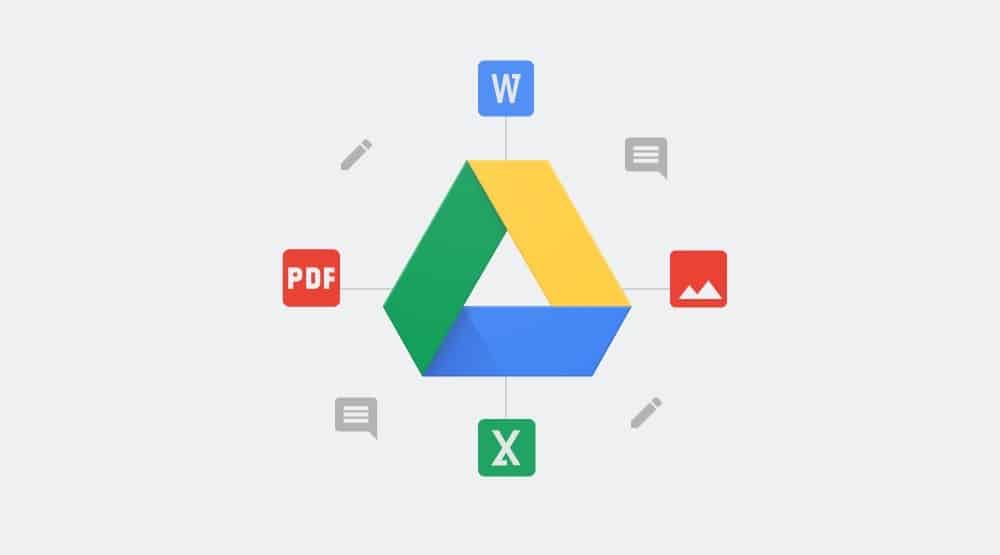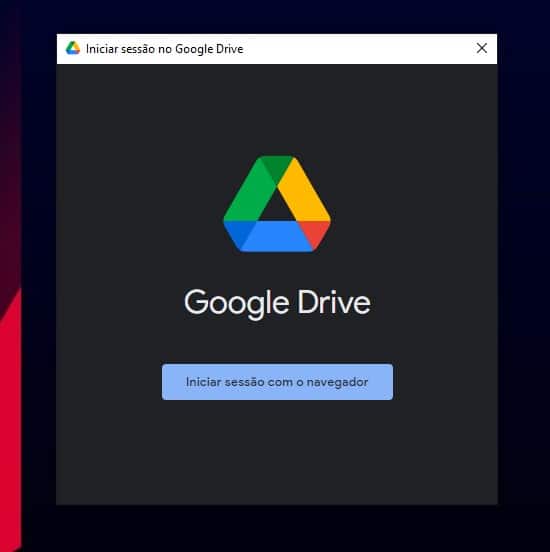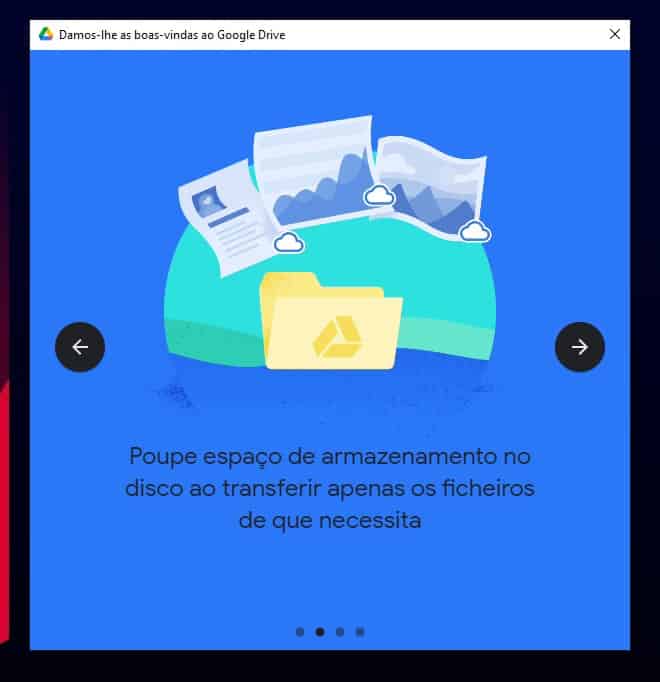A maioria das pessoas estão habituadas a aceder ao Google Drive através do browser. Ou desse modo, ou através das apps para dispositivos móveis. No entanto, também está disponível uma versão do Google Drive para Windows.
Como instalar o Google Drive no Windows 10 e Windows 11
A versão para Desktop transforma o Google Drive num verdadeiro serviço de sincronização. Assim, por exemplo, os nossos documentos ficam disponíveis tanto no nosso computador como na Internet.
Entretanto ao usarmos o Drive para Desktop o processo de upload é muito mais simples. Isto por ser mais automatizado. Assim que alguma coisa entra nas pastas locais o Google Drive deteta e faz uma cópia de segurança na Cloud. Esta aplicação permite também carregar ficheiros que estão em drives externas. Para além disso, até pode gerir múltiplas contas de uma vez.
Como instalar e utilizar
A primeira coisa que tem de fazer é descarregar o cliente aqui.
No caso do Windows depois de descarregar o ficheiro .exe corra-o. A seguir na janela que surgir clique em Instalar.
O processo de instalação é rápido. A seguir terá de iniciar sessão com o navegador.
Nessa altura vai abrir uma janela do browser. Aí terá de introduzir os seus dados Google. Por exemplo, os que utiliza para aceder ao Gmail.
Depois é só fechar a janela do browser e continuar todo o processo no Google Drive para Windows.
Entretanto surgem quatro ecrãs que mostram algumas das novas funcionalidades do Google Drive.
Depois é so dar um clique em Abrir Pasta do Google Drive
Nesse momento temos uma nova unidade no sistema chamada Google Drive. O que temos também é um novo ícone na barra de tarefas. Através dele podemos confirmar a atividade, ver as notificações e aceder de forma rápida à pasta de partilha.
De facto é uma aplicação que vale mesmo a pena sobretudo para não perdermos nenhum ficheiro por acidente. No macOS o sistema é exatamente o mesmo.